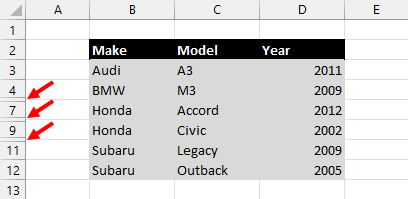在Microsoft Excel中选择可见单元格的5种方法
您是否只想从 Excel 中选择某个范围内的可见单元格?
Excel 允许您隐藏、筛选和分组数据行。但是,当您使用这些功能时只想选择可见单元格时会发生什么?
对于某些类型的可见单元格,选择一个范围将选择包括隐藏单元格在内的所有范围。这可能不是您想要的。
例如,一个常见的要求是仅复制和粘贴某个范围内的可见值。这可以通过几种方式实现。
这篇文章将探讨仅选择可见单元格的各种方法。
推荐:在Microsoft Excel中反转文本的5种方法
使用键盘快捷键选择可见单元格
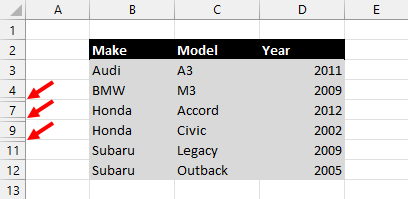
这是汽车的一个小数据集。您可以看到几行已被隐藏。您可以从行标题中看到这一点,序列中缺少某些数字。
当您选择要复制和粘贴的可见数据范围时,这将包括所有隐藏的单元格。您首先需要仅选择可见单元格。
您可以手动选择单元格,但这很繁琐。更好的选择是使用 Excel 的内置方法之一来选择单元格。
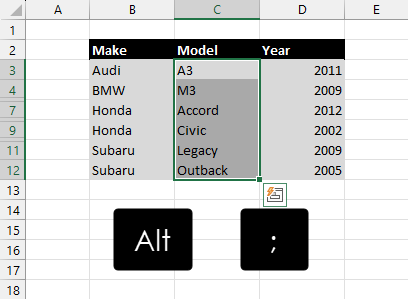
选择可见单元格的最简单方法是使用键盘快捷键。操作方法如下。
- 像平常一样选择所有单元格区域。
- 按 Alt + ; 键盘快捷键。
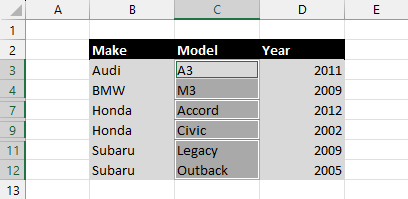
请注意,活动范围的绿色边框将消失,并且单元格将显示为一组不连贯的浅灰色单元格,以指示仅选择了可见单元格。
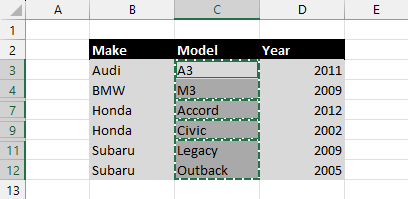
当您按下 Ctrl + C 复制可见单元格,这变得更加明显,因为每组可见单元格周围都会出现绿色虚线边框。
使用“转到特殊菜单”选择可见单元格
仅选择工作表中可见单元格的另一种方法是使用“转到”菜单。
这 去 菜单允许您仅选择内容或属性符合特定条件的单元格,例如空白单元格、包含公式或附加注释的单元格。这包括仅选择可见单元格的功能。
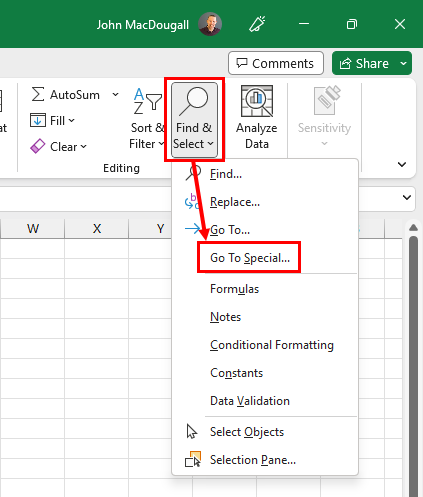
- 选择包含要选择的可见单元格的所有单元格区域。
- 前往 家 标签。
- 点击 查找和选择 命令。
- 选择 前往特别优惠 选项。
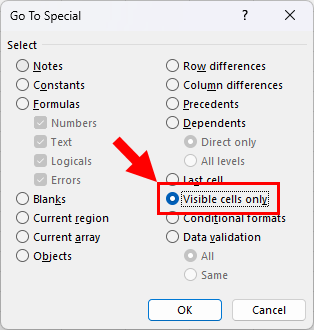
- 从“转到特殊”菜单中选择“仅可见单元格”选项。
- 按下“OK”按钮。
这将仅从您的原始选择中选择可见的单元格。
您也可以使用键盘快捷键访问“转到”菜单。按 Ctrl + G 打开 去 菜单,然后点击 特别的 按钮打开 前往特别优惠 菜单。
推荐:多用途WooCommerce WordPress主题Uomo
使用快速访问工具栏选择可见单元格
仅选择可见的单元格进行复制和粘贴可能是您经常使用的操作。
如果是这种情况,您可能希望将此命令添加到快速访问工具栏。这样,只需单击一下即可轻松访问它。
这不是您可以在功能区中找到的命令,但可以将其添加到工具栏。
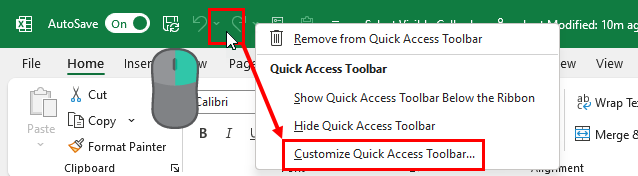
如下介绍如何将此命令添加到快速访问工具栏。
- 右键点击 快速访问工具栏上的任何位置。
- 选择 自定义快速访问工具栏 选项。这将打开自定义工具栏部分的 Excel 选项菜单,您可以在其中添加新命令。
现在您可以将命令添加到工具栏。

- 选择 功能区中没有的命令 选项。
- 向下滚动列表并点击 选择可见单元格 选项。
- 点击 添加 按钮将命令添加到工具栏。
- 按 好的 按钮。
现在您应该可以在工具栏中看到该命令。您现在可以使用它来选择可见单元格。
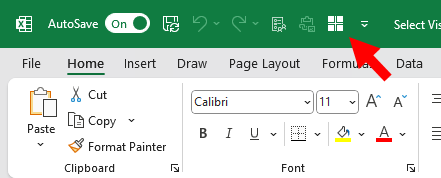
- 选择单元格范围。
- 点击 选择可见单元格 命令。
现在可见的单元格已被选中!
使用 VBA 选择可见单元格
使用 VBA 的自动化可能是您工作流程的重要组成部分。
使用 VBA 选择可见单元格也是可能的,并且只需要一行代码。
Selection.SpecialCells(xlCellTypeVisible).Select上面这行 VBA 代码将仅从当前选定的范围中选择可见单元格。
使用 Office 脚本选择可见单元格
如果您使用 Office 脚本进行自动化操作,那么您也可以使用一行代码轻松选择可见单元格。
function main(workbook: ExcelScript.Workbook) {
let rng = workbook.getSelectedRange();
rng.getSpecialCells(ExcelScript.SpecialCellType.visible);
}上述 Office Script 代码将从工作表中获取选定的范围,然后使用 getSpecialCells 方法。
结论
如果您想从包含隐藏行或列的范围中复制和粘贴值,那么仅从范围中选择可见单元格是重要的第一步。
您可以使用快捷方式、转到菜单或快速访问工具栏快速将选定范围缩小到仅可见单元格。
您还可以使用 VBA 或 Office 脚本将可见单元格的选择合并到自动化中。
你知道可以轻松选择某个范围内的可见单元格吗?请在下面的评论中告诉我!